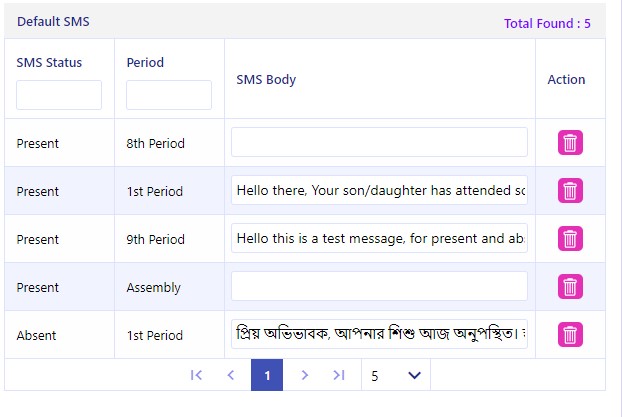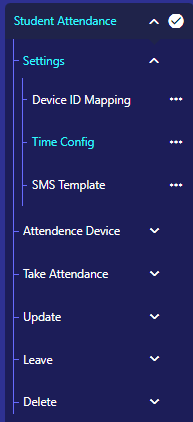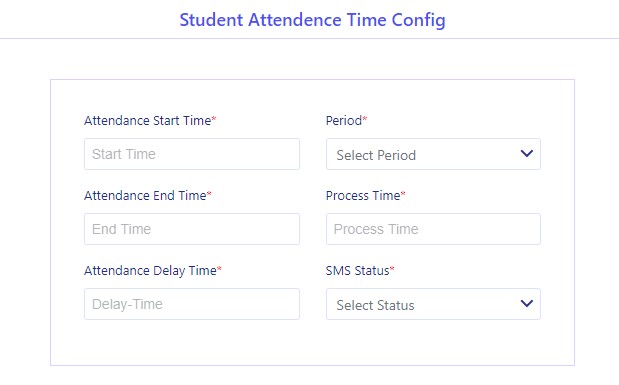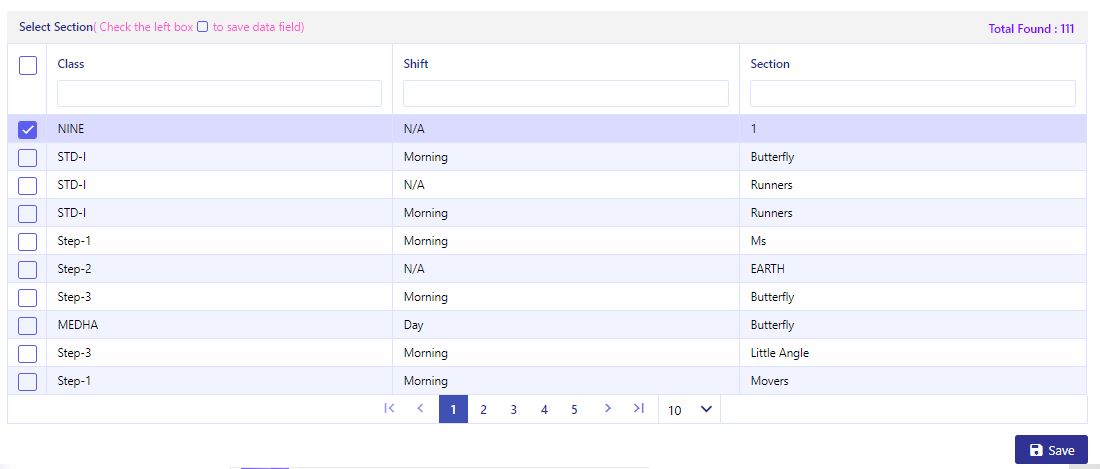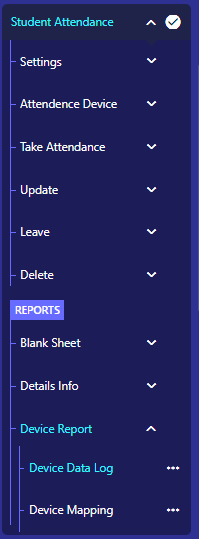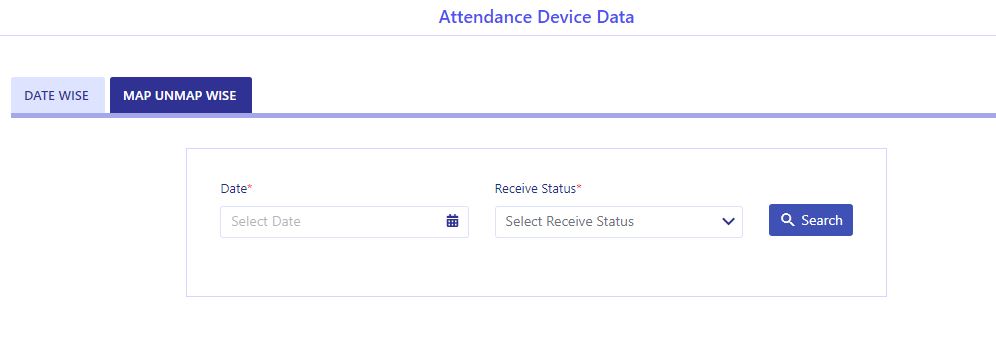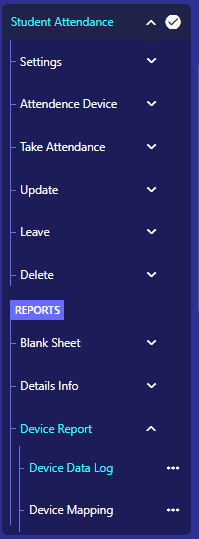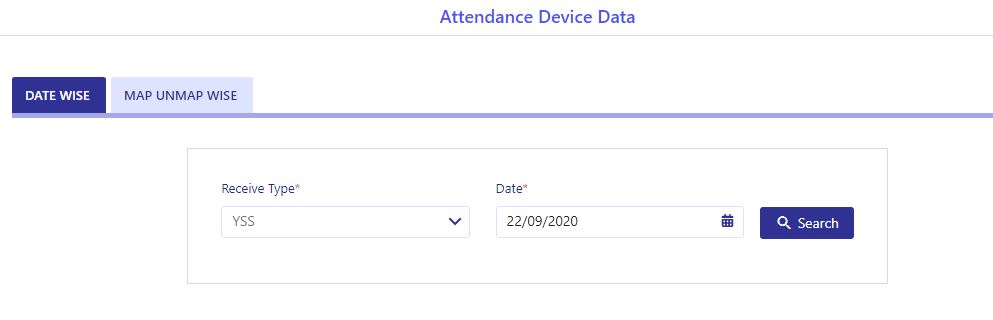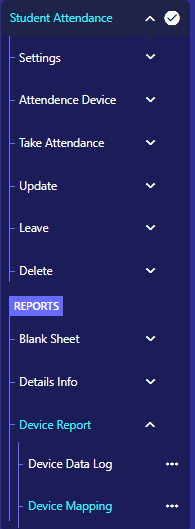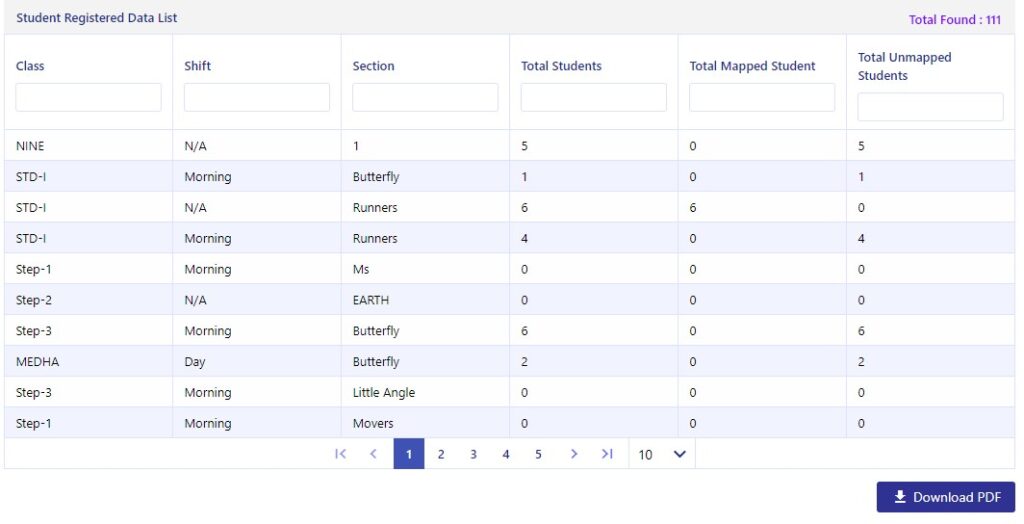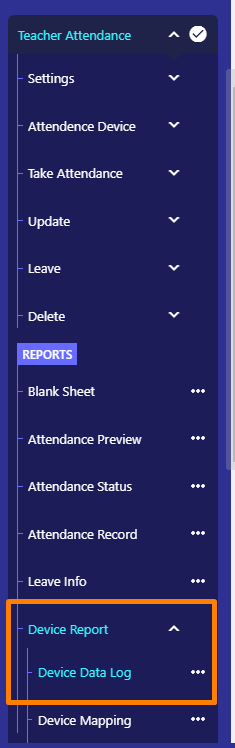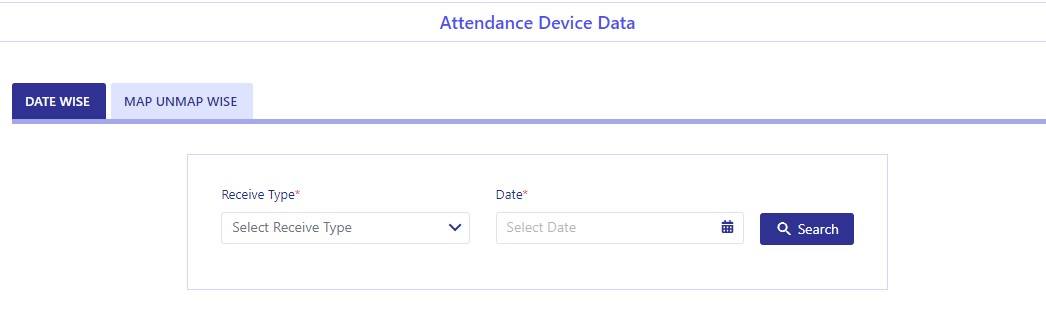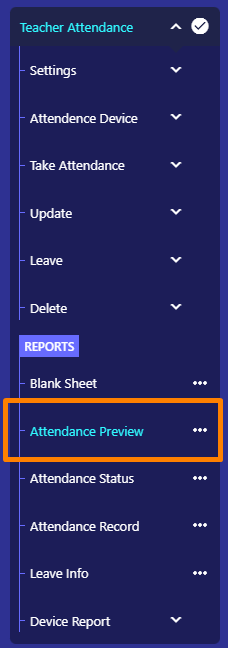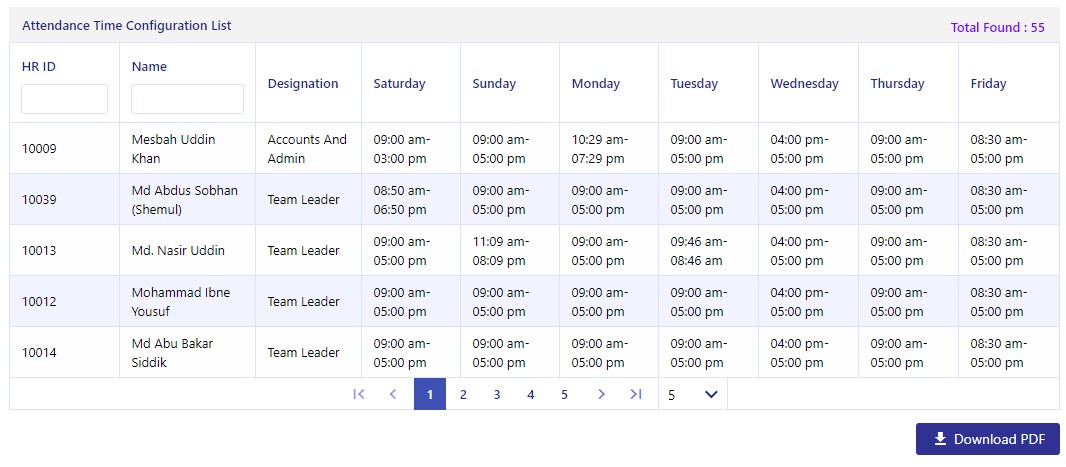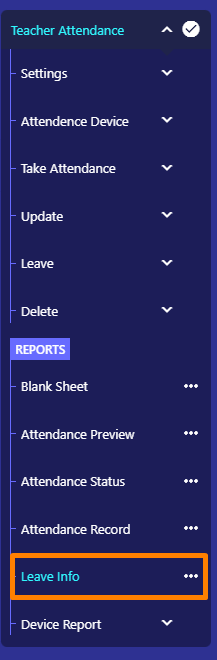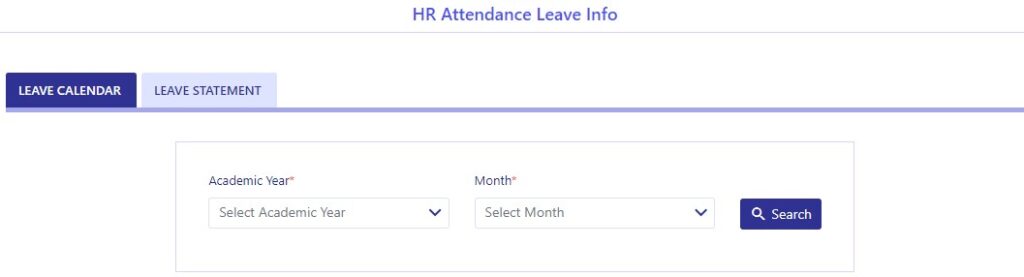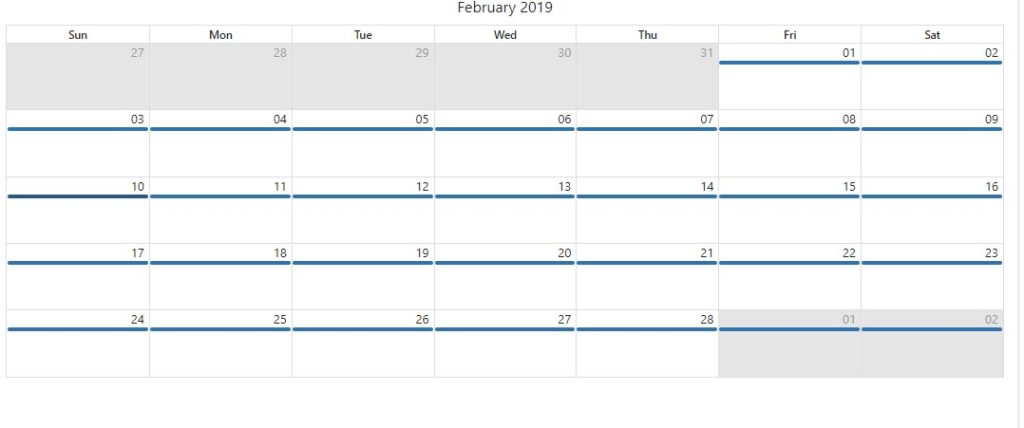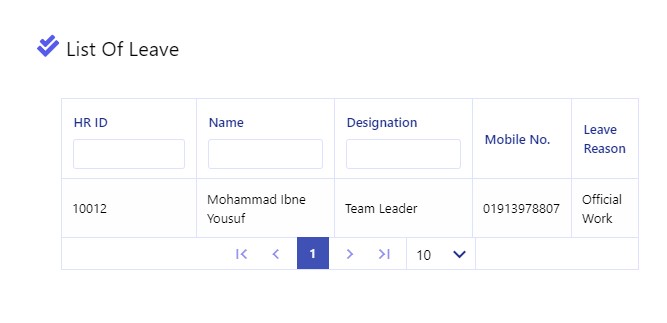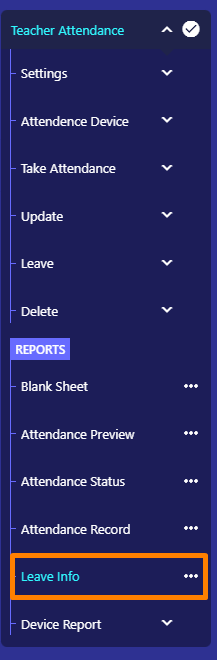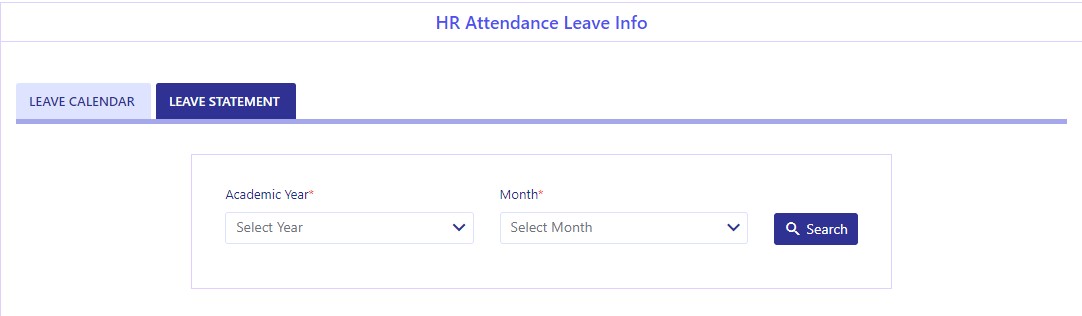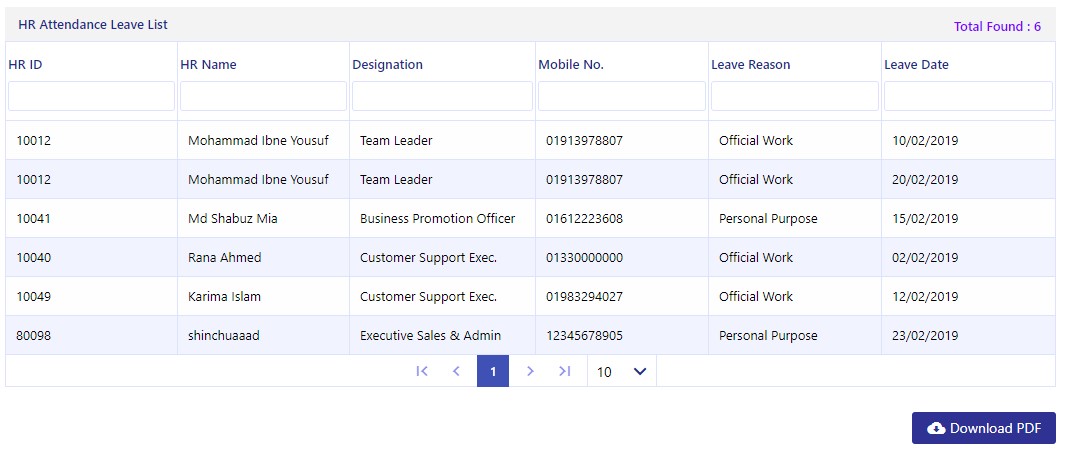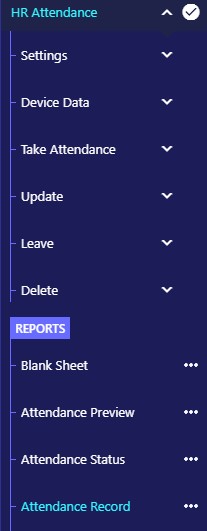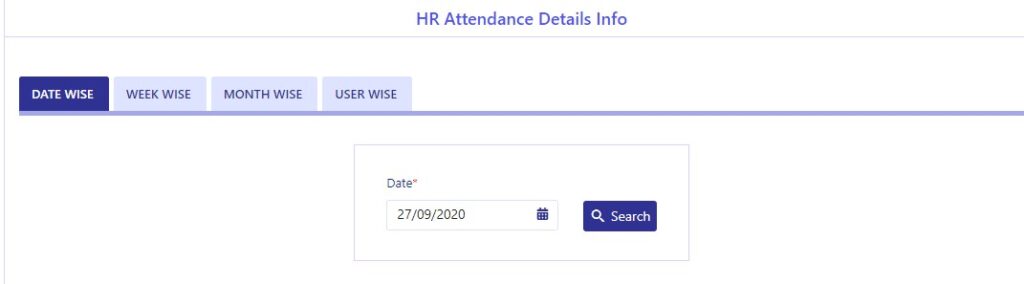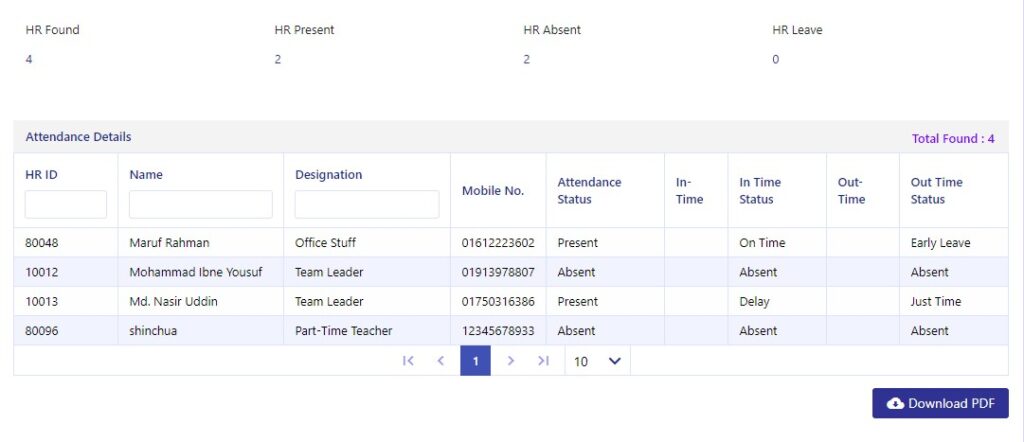হাজিরার বার্তা নির্ধারণ
অভিভাবকের নিকট হাজিরার উপস্থিতি/অনুপস্থিতির মেসেজ হিসাবে কি বার্তা যাবে তা এখান থেকে নির্ধারণ করতে হবে।
Step 1:
“Student Attendance> Settings> SMS template” অপশনে যেতে হবে।
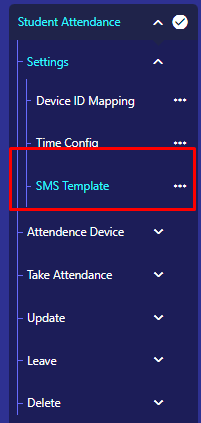
Step 2:
# “SMS Status” ড্রপ-ডাউন থেকে বার্তাটি উপস্থিত নাকি অনুপস্থিত থাকলে পাঠানো হবে, তা নির্ধারণ করতে হবে।
# বার্তাটি কোন পিরিয়ডের জন্য তৈরি করা হচ্ছে, তা “Period” ড্রপ-ডাউন থেকে নির্ধারণ করতে হবে।
# “SMS Body” তে কি বার্তা পাঠাতে চান তা লিখতে হবে।
# “Save” বাটনে ক্লিক করে বার্তা তৈরি সম্পন্ন করতে হবে।
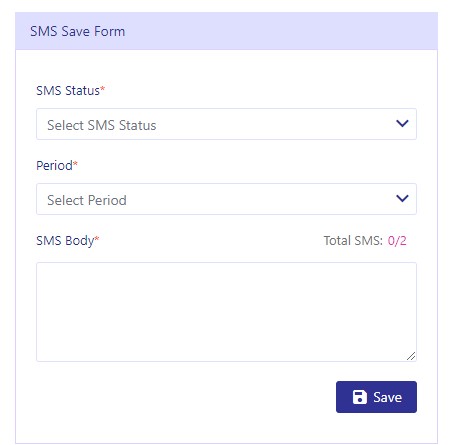
Step 3:
# তৈরিকৃত বার্তা সংশোধন বা মুছে ফেলতে “Default SMS” টেবিল থেকে করা যাবে।
# সংশোধন বা আপডেট করতে চাইলে “SMS Body” কলামে লিখতে হবে
# বার্তাটি মুছে ফেলতে Action কলামের “Delete” আইকনে ক্লিক করতে হবে।